
Vous voulez désactiver l'appareil photo sur l'écran de verrouillage de l'iPhone ? Que ce soit à des fins de confidentialité, dans le cadre de l'approvisionnement au travail, pour l'iPhone d'un enfant ou pour éviter la prise de photos accidentelles, vous pouvez désactiver l'appareil photo sur l'iPhone si nécessaire, ce qui empêche également l'utilisation de l'appareil photo lorsque l'iPhone est verrouillé.
Alors, voulez-vous limiter l'accès à la caméra ? Lisez la suite, nous couvrirons la désactivation de l'appareil photo sur votre iPhone ainsi que son écran de verrouillage. Nous nous concentrons ici sur l'iPhone, mais il en va de même pour la désactivation de l'appareil photo sur l'iPad.
Comment désactiver complètement l'appareil photo sur iPhone/iPad (application appareil photo et écran de verrouillage)
Nous utiliserons la fonctionnalité Screen Time d'Apple pour désactiver l'appareil photo sur votre appareil iOS / iPadOS.
- Ouvrez "Paramètres" depuis l'écran d'accueil de votre iPhone ou iPad.

- Dans le menu des paramètres, faites défiler vers le bas et appuyez sur "Temps d'écran". Si vous n'avez pas configuré Screen Time auparavant, vous devrez suivre les instructions à l'écran pour le configurer. Une fois dans le menu Screen Time, faites défiler vers le bas et appuyez sur "Content &Privacy Restrictions".
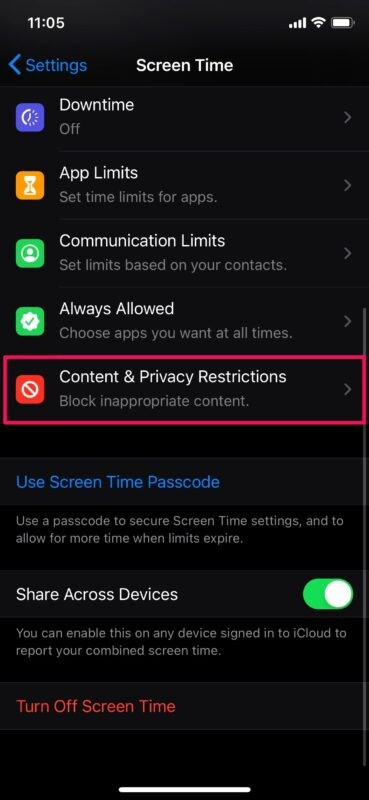
- Maintenant, activez la bascule pour "Content &Privacy Restrictions" pour apporter des modifications ici. Appuyez sur "Applications autorisées" pour continuer.
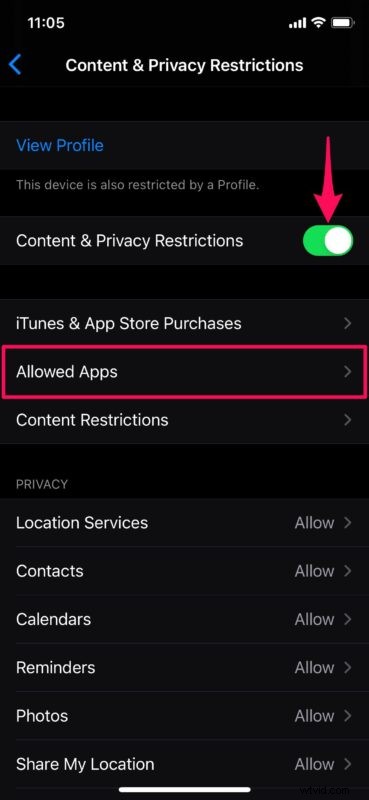
- Ici, utilisez simplement la bascule pour désactiver "Appareil photo" sur votre iPhone, comme indiqué dans la capture d'écran ci-dessous.
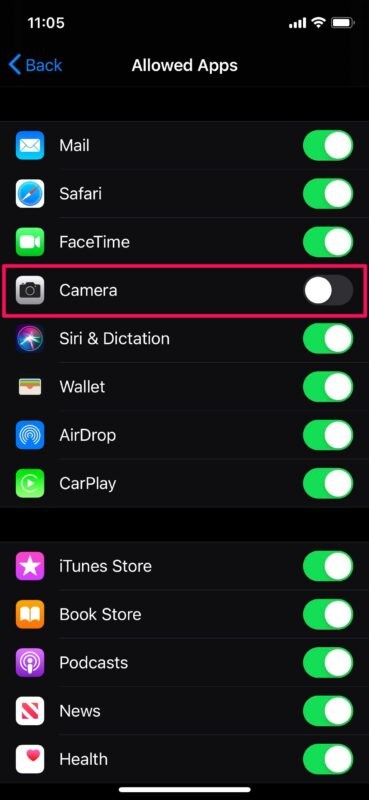
- Une fois désactivée, l'application Appareil photo ne s'affichera plus sur l'écran d'accueil d'iOS. Le raccourci de l'appareil photo dans l'écran de verrouillage sera également grisé.

En supposant que vous ayez suivi correctement, vous avez désactivé l'appareil photo sur votre iPhone ou iPad et l'écran de verrouillage des appareils.
Il convient de noter que vous ne pouvez pas désactiver uniquement le raccourci de l'appareil photo dans l'écran de verrouillage, donc si c'est ce que vous cherchiez, vous n'avez pas de chance. C'est tout ou rien, vous allez donc supprimer l'application Appareil photo et désactiver également l'accès à l'appareil photo pour toutes les applications. Cela pourrait potentiellement changer dans les futures versions, mais pour l'instant, c'est ainsi que cela fonctionne.
Si vous souhaitez simplement désactiver l'accès à la caméra pour certaines applications installées sur votre appareil, vous n'avez pas à suivre cette procédure. Au lieu de cela, vous pouvez vous diriger vers les paramètres de confidentialité pour désactiver l'accès à la caméra pour des applications spécifiques individuellement, ce qui est un excellent outil de confidentialité.
Votre iPhone exécute-t-il une ancienne version d'iOS ? Bien que Screen Time ne soit pas disponible sur iOS 11 et les versions antérieures d'iOS, vous pouvez toujours désactiver complètement l'appareil photo sur votre ancien iPhone en modifiant les restrictions dans les paramètres, et cela s'applique également aux versions beaucoup plus anciennes.
Si vous êtes un parent qui utilise Screen Time sur l'iPhone de votre enfant pour restreindre l'accès à la caméra, n'oubliez pas d'utiliser un mot de passe Screen Time pour l'empêcher de modifier vos paramètres et de le régler sur quelque chose qu'il ne connaîtra pas ou ne devinera pas (et que vous n'oublierez pas !).
Avez-vous désactivé la caméra de votre iPhone ou iPad ? Pourquoi avez-vous fait cela? Faites-nous part de vos expériences et de vos réflexions dans les commentaires, et partagez bien sûr vos propres conseils.
